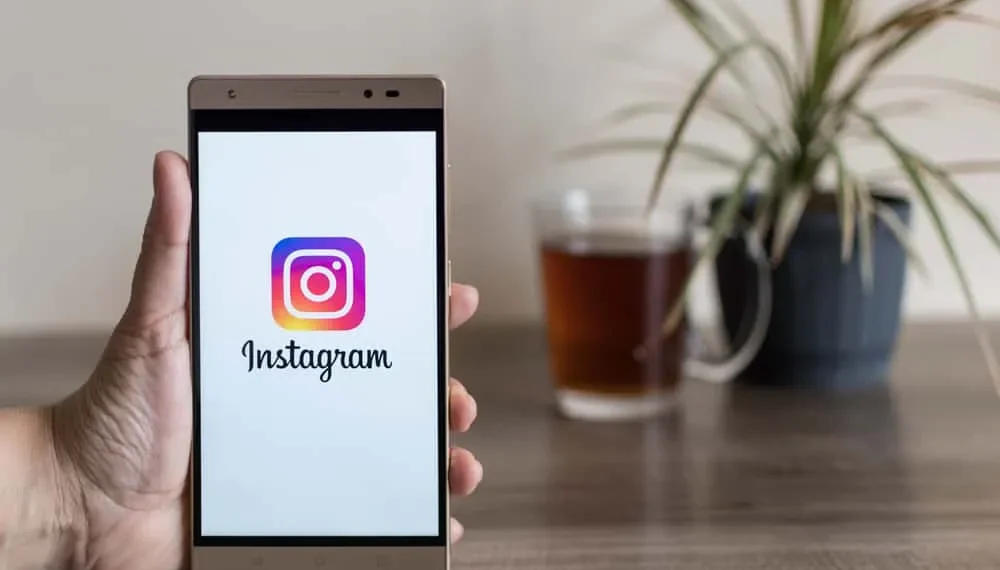Podczas udostępniania zdjęć lub filmów na Instagramie znacznik czasu lub data pomaga ludziom lepiej zrozumieć wydarzenie. Może miałeś kultowe kliknięcie w określony dzień lub chciałeś przedstawić pielęgnowaną pamięć. Właśnie tam przydaje się dodanie daty do opowieści na Instagramie.
Instagram to intuicyjna platforma mediów społecznościowych, która oferuje kilka sposobów na dodanie daty do twoich historii.
Szybka odpowiedź
Możesz dodać datę do swojej historii na Instagramie tylko, wprowadzając ją jako tekst. Następnie możesz dostosować tekst, aby wyróżnić się jako data. Niestety, Instagram nie zapewnia naklejki dla daty, jak to robi. Aplikacja ma również funkcję odliczania na specjalną okazję, która może pomóc w aktualizacji odbiorców i budowaniu szumu dla wydarzenia.
Nurkujemy głęboko i nauczymy się dodawać datę historii na Instagramie w całym tym utworze. Dowiesz się również, w jaki sposób funkcja pomaga w prywatności bez ustawiania żadnych restrykcyjnych środków .
Jak możesz dodać datę do swojej historii na Instagramie?
Istnieje tylko jedna metoda dodania daty do historii na Instagramie poprzez dodanie tekstu . Niestety Instagram nie ma naklejki daty, jak to robią na razie. Możesz szybko dostosować tekst, aby wyglądał fajnie.
Jedną z zalet tej metody jest to, że możesz dodać losową datę i nie musi odzwierciedlać faktycznej daty podjęcia historii.
Oto jak dodać datę historii na Instagramie za pomocą funkcji tekstu:
- Uruchom aplikację Instagram na urządzeniu iOS lub Android.
- Stuknij znak plus „+” i wybierz „Story ” z menu rozwijanego.
- Wybierz media , które chcesz wyświetlić jako historię. Możesz także użyć aparatu , aby uzyskać zdjęcie lub wideo do historii.
- Stuknij przycisk Dodaj tekst „AA” w prawym górnym rogu ekranu.
- Wpisz datę , którą chcesz wyświetlić w historii.
- Dostosuj tekst , aby go wyróżnić.
- Kontynuuj resztę ustawień i opublikuj historię na swoim koncie.
Dodanie odliczania historii Instagram
Dzięki funkcji Countdown na Instagramie możesz podać codzienne aktualizacje konkretnego zdarzenia. Aplikacja automatycznie powiadamia, kiedy nadszedł czas, aby opublikować aktualizację historii i już wejść do odliczania z mediami.
Aby użyć odliczania ze swoimi historiami na Instagramie,
- Przesuń w prawo z ekranu głównego na Instagramie i wybierz opcję „ Story ”.
- Wybierz żądane media , przechodząc galerię. Możesz także zrobić nowe zdjęcie lub wideo za pomocą przycisku przechwytywania.
- Wybierz ikonę naklejek z góry ekranu.
- Przeglądaj menu, aż znajdziesz naklejkę Countdown .
- Kliknij naklejkę Countdown , aby wprowadzić szczegóły, takie jak data/godzina i nazwa zdarzenia. Jeśli masz już w toku odliczanie, wyświetli to wstępnie wypełnione informacje.
- Po dostosowaniu odliczania do swoich upodobań wybierz przycisk „Done” w prawym górnym rogu ekranu.
- Dostosuj pozycję, rozmiar i przechyl swoją historię.
- Ustaw pożądane preferencje i opublikuj historię na swoim koncie.
Ostateczne słowa
Dodanie daty do historii na Instagramie nie jest skomplikowanym procesem. Musisz tylko dodać go jako tekst, a następnie dostosować, aby wyglądał fajnie. Szczegóły mogą pomóc w budowaniu zaufania do odbiorców.
To sprawia, że wyglądasz jak zorganizowana osoba, która trzyma notatkę wszystkich rzeczy, przez które przechodzą. Ponadto tworzy łatwiejszą oś czasu do naśladowania.